apple carplay PEUGEOT 508 2023 Instructieboekje (in Dutch)
[x] Cancel search | Manufacturer: PEUGEOT, Model Year: 2023, Model line: 508, Model: PEUGEOT 508 2023Pages: 244, PDF Size: 7.37 MB
Page 207 of 244
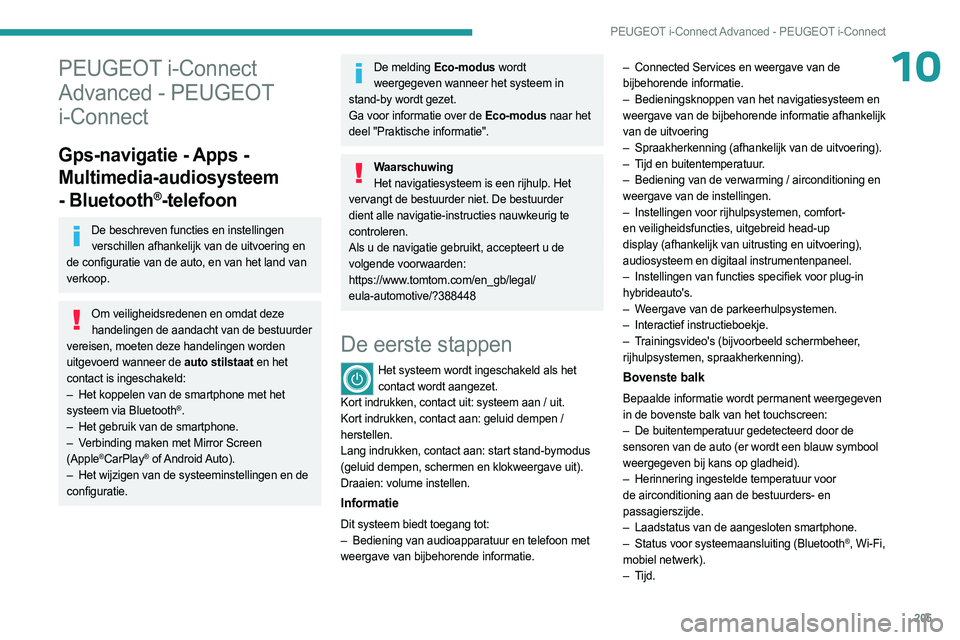
205
PEUGEOT i-Connect Advanced - PEUGEOT i-Connect
10PEUGEOT i-Connect
Advanced - PEUGEOT
i-Connect
Gps-navigatie - Apps -
Multimedia-audiosysteem
- Bluetooth
®-telefoon
De beschreven functies en instellingen verschillen afhankelijk van de uitvoering en
de configuratie van de auto, en van het land van
verkoop.
Om veiligheidsredenen en omdat deze handelingen de aandacht van de bestuurder
vereisen, moeten deze handelingen worden
uitgevoerd wanneer de auto stilstaat en het
contact is ingeschakeld:
–
Het koppelen van de smartphone met het
systeem via Bluetooth
®.
–
Het gebruik van de smartphone.
–
V
erbinding maken met Mirror Screen
(Apple
®CarPlay® of Android Auto).
–
Het wijzigen van de systeeminstellingen en de
configuratie.
De melding Eco-modus wordt weergegeven wanneer het systeem in
stand-by wordt gezet.
Ga voor informatie over de Eco-modus naar het
deel "Praktische informatie".
Waarschuwing Het navigatiesysteem is een rijhulp. Het
vervangt de bestuurder niet. De bestuurder
dient alle navigatie-instructies nauwkeurig te
controleren.
Als u de navigatie gebruikt, accepteert u de
volgende voorwaarden:
https://www.tomtom.com/en_gb/legal/
eula-automotive/?388448
De eerste stappen
Het systeem wordt ingeschakeld als het contact wordt aangezet.
Kort indrukken, contact uit: systeem aan / uit.
Kort indrukken, contact aan: geluid dempen /
herstellen.
Lang indrukken, contact aan: start stand-bymodus
(geluid dempen, schermen en klokweergave uit).
Draaien: volume instellen.
Informatie
Dit systeem biedt toegang tot:
– Bediening van audioapparatuur en telefoon met
weergave van bijbehorende informatie. –
Connected Services en weergave van de
bijbehorende informatie.
–
Bedieningsknoppen van het navigatiesysteem en
weergave van de bijbehorende informatie afhankelijk
van de uitvoering
–
Spraakherkenning (afhankelijk van de uitvoering).
–
T
ijd en buitentemperatuur.
–
Bediening van de verwarming / airconditioning en
weergave van de instellingen.
–
Instellingen voor rijhulpsystemen, comfort-
en veiligheidsfuncties, uitgebreid head-up
display (afhankelijk van uitrusting en uitvoering),
audiosysteem en digitaal instrumentenpaneel.
–
Instellingen van functies specifiek voor plug-in
hybrideauto's.
–
W
eergave van de parkeerhulpsystemen.
–
Interactief instructieboekje.
–
T
rainingsvideo's (bijvoorbeeld schermbeheer,
rijhulpsystemen, spraakherkenning).
Bovenste balk
Bepaalde informatie wordt permanent weergegeven
in de bovenste balk van het touchscreen:
–
De buitentemperatuur gedetecteerd door de
sensoren van de auto (er wordt een blauw symbool
weergegeven bij kans op gladheid).
–
Herinnering ingestelde temperatuur voor
de airconditioning aan de bestuurders- en
passagierszijde.
–
Laadstatus van de aangesloten smartphone.
–
Status voor systeemaansluiting (Bluetooth®, Wi-Fi,
mobiel netwerk).
–
Tijd.
Page 211 of 244
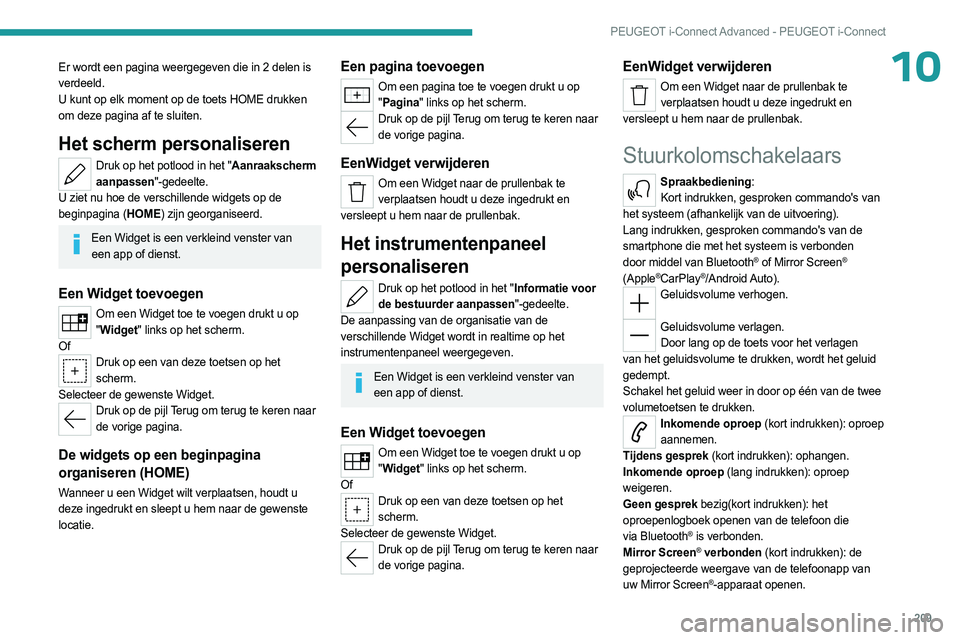
209
PEUGEOT i-Connect Advanced - PEUGEOT i-Connect
10Er wordt een pagina weergegeven die in 2 delen is
verdeeld.
U kunt op elk moment op de toets HOME drukken
om deze pagina af te sluiten.
Het scherm personaliseren
Druk op het potlood in het "Aanraakscherm aanpassen"-gedeelte.
U ziet nu hoe de verschillende widgets op de
beginpagina (HOME) zijn georganiseerd.
Een Widget is een verkleind venster van
een app of dienst.
Een Widget toevoegen
Om een Widget toe te voegen drukt u op
" W
idget" links op het scherm.
Of
Druk op een van deze toetsen op het scherm.
Selecteer de gewenste Widget.
Druk op de pijl Terug om terug te keren naar de vorige pagina.
De widgets op een beginpagina
organiseren (HOME)
Wanneer u een Widget wilt verplaatsen, houdt u
deze ingedrukt en sleept u hem naar de gewenste
locatie.
Een pagina toevoegen
Om een pagina toe te voegen drukt u op
" Pagina
" links op het scherm.
Druk op de pijl Terug om terug te keren naar de vorige pagina.
EenWidget verwijderen
Om een Widget naar de prullenbak te verplaatsen houdt u deze ingedrukt en
versleept u hem naar de prullenbak.
Het instrumentenpaneel
personaliseren
Druk op het potlood in het "Informatie voor de bestuurder aanpassen"-gedeelte.
De aanpassing van de organisatie van de
verschillende Widget wordt in realtime op het
instrumentenpaneel weergegeven.
Een Widget is een verkleind venster van
een app of dienst.
Een Widget toevoegen
Om een Widget toe te voegen drukt u op
" W
idget" links op het scherm.
Of
Druk op een van deze toetsen op het scherm.
Selecteer de gewenste Widget.
Druk op de pijl Terug om terug te keren naar de vorige pagina.
EenWidget verwijderen
Om een Widget naar de prullenbak te verplaatsen houdt u deze ingedrukt en
versleept u hem naar de prullenbak.
Stuurkolomschakelaars
Spraakbediening: Kort indrukken, gesproken commando's van
het systeem (afhankelijk van de uitvoering).
Lang indrukken, gesproken commando's van de
smartphone die met het systeem is verbonden
door middel van Bluetooth
® of Mirror Screen®
(Apple®CarPlay®/Android Auto).Geluidsvolume verhogen.
Geluidsvolume verlagen.
Door lang op de toets voor het verlagen
van het geluidsvolume te drukken, wordt het geluid
gedempt.
Schakel het geluid weer in door op één van de twee
volumetoetsen te drukken.
Inkomende oproep (kort indrukken): oproep aannemen.
Tijdens gesprek (kort indrukken): ophangen.
Inkomende oproep (lang indrukken): oproep
weigeren.
Geen gesprek
bezig(kort indrukken): het
oproepenlogboek openen van de telefoon die
via
Bluetooth
® is verbonden.
Mirror Screen® verbonden (kort indrukken): de
geprojecteerde weergave van de telefoonapp van
uw Mirror Screen
®-apparaat openen.
Page 212 of 244
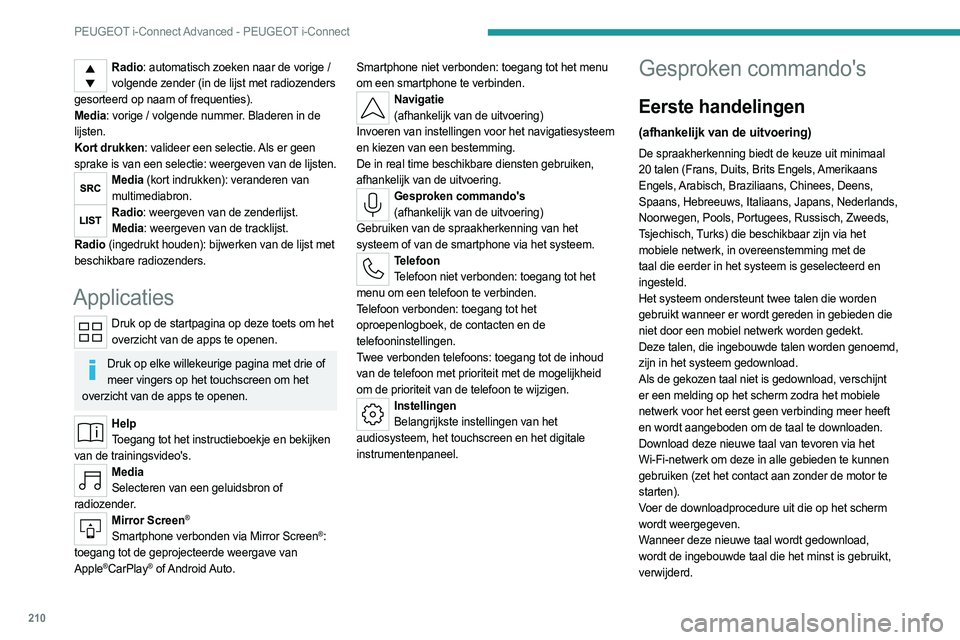
210
PEUGEOT i-Connect Advanced - PEUGEOT i-Connect
Radio: automatisch zoeken naar de vorige / volgende zender (in de lijst met radiozenders
gesorteerd op naam of frequenties).
Media: vorige / volgende nummer. Bladeren in de
lijsten.
Kort drukken: valideer een selectie. Als er geen
sprake is van een selectie: weergeven van de lijsten.
Media (kort indrukken): veranderen van multimediabron.
Radio: weergeven van de zenderlijst.Media: weergeven van de tracklijst.
Radio (ingedrukt houden): bijwerken van de lijst met
beschikbare radiozenders.
Applicaties
Druk op de startpagina op deze toets om het overzicht van de apps te openen.
Druk op elke willekeurige pagina met drie of meer vingers op het touchscreen om het
overzicht van de apps te openen.
Help Toegang tot het instructieboekje en bekijken
van de trainingsvideo's.
Media Selecteren van een geluidsbron of
radiozender.
Mirror Screen®
Smartphone verbonden via Mirror Screen®:
toegang tot de geprojecteerde weergave van
Apple
®CarPlay® of Android Auto. Smartphone niet verbonden: toegang tot het menu
om een smartphone te verbinden.
Navigatie
(afhankelijk van de uitvoering)
Invoeren van instellingen voor het navigatiesysteem
en kiezen van een bestemming.
De in real time beschikbare diensten gebruiken,
afhankelijk van de uitvoering.
Gesproken commando's (afhankelijk van de uitvoering)
Gebruiken van de spraakherkenning van het
systeem of van de smartphone via het systeem.
Telefoon Telefoon niet verbonden: toegang tot het
menu om een telefoon te verbinden.
Telefoon verbonden: toegang tot het
oproepenlogboek, de contacten en de
telefooninstellingen.
Twee verbonden telefoons: toegang tot de inhoud
van de telefoon met prioriteit met de mogelijkheid
om de prioriteit van de telefoon te wijzigen.
Instellingen Belangrijkste instellingen van het
audiosysteem, het touchscreen en het digitale
instrumentenpaneel.
Gesproken commando's
Eerste handelingen
(afhankelijk van de uitvoering)
De spraakherkenning biedt de keuze uit minimaal
20 talen (Frans, Duits, Brits Engels, Amerikaans
Engels, Arabisch, Braziliaans, Chinees, Deens,
Spaans, Hebreeuws, Italiaans, Japans, Nederlands,
Noorwegen, Pools, Portugees, Russisch, Zweeds,
Tsjechisch, Turks) die beschikbaar zijn via het
mobiele netwerk, in overeenstemming met de
taal die eerder in het systeem is geselecteerd en
ingesteld.
Het systeem ondersteunt twee talen die worden
gebruikt wanneer er wordt gereden in gebieden die
niet door een mobiel netwerk worden gedekt.
Deze talen, die ingebouwde talen worden genoemd,
zijn in het systeem gedownload.
Als de gekozen taal niet is gedownload, verschijnt
er een melding op het scherm zodra het mobiele
netwerk voor het eerst geen verbinding meer heeft
en wordt aangeboden om de taal te downloaden.
Download deze nieuwe taal van tevoren via het
Wi-Fi-netwerk om deze in alle gebieden te kunnen
gebruiken (zet het contact aan zonder de motor te
starten).
Voer de downloadprocedure uit die op het scherm
wordt weergegeven.
Wanneer deze nieuwe taal wordt gedownload,
wordt de ingebouwde taal die het minst is gebruikt,
verwijderd.
Page 214 of 244
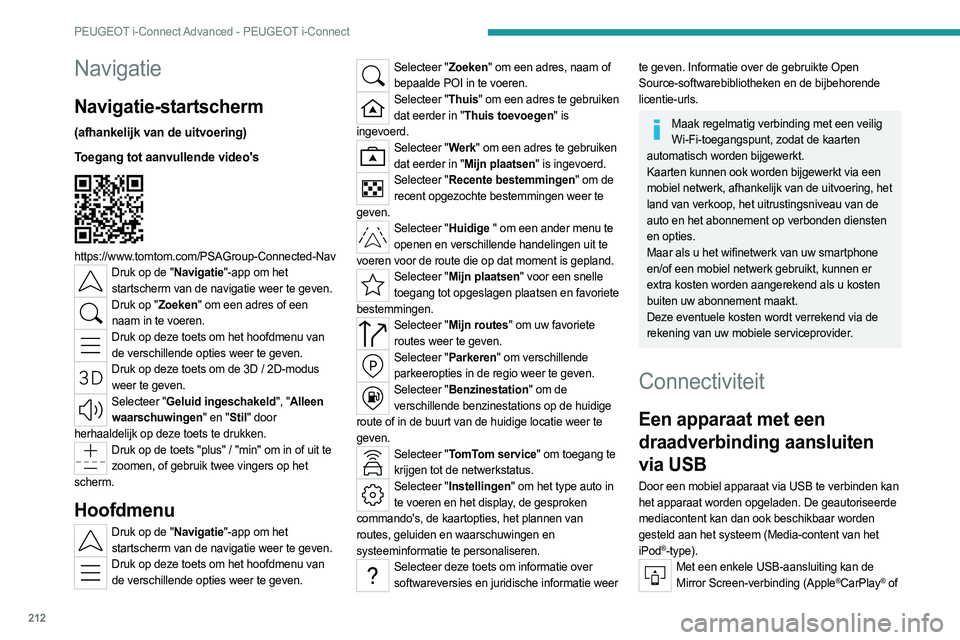
212
PEUGEOT i-Connect Advanced - PEUGEOT i-Connect
Navigatie
Navigatie-startscherm
(afhankelijk van de uitvoering)
Toegang tot aanvullende video's
https://www.tomtom.com/PSAGroup-Connected-NavDruk op de "Navigatie"-app om het startscherm van de navigatie weer te geven.
Druk op "Zoeken" om een adres of een naam in te voeren.
Druk op deze toets om het hoofdmenu van de verschillende opties weer te geven.
Druk op deze toets om de 3D / 2D-modus weer te geven.
Selecteer "Geluid ingeschakeld", "Alleen waarschuwingen" en "Stil" door
herhaaldelijk op deze toets te drukken.
Druk op de toets "plus" / "min" om in of uit te zoomen, of gebruik twee vingers op het
scherm.
Hoofdmenu
Druk op de "Navigatie"-app om het startscherm van de navigatie weer te geven.
Druk op deze toets om het hoofdmenu van de verschillende opties weer te geven.
Selecteer "Zoeken" om een adres, naam of bepaalde POI in te voeren.
Selecteer "Thuis" om een adres te gebruiken dat eerder in "Thuis toevoegen" is
ingevoerd.
Selecteer "Werk" om een adres te gebruiken dat eerder in "Mijn plaatsen" is ingevoerd.
Selecteer "Recente bestemmingen" om de recent opgezochte bestemmingen weer te
geven.
Selecteer "Huidige " om een ander menu te
openen en verschillende handelingen uit te
voeren voor de route die op dat moment is gepland.
Selecteer "Mijn plaatsen" voor een snelle toegang tot opgeslagen plaatsen en favoriete
bestemmingen.
Selecteer "Mijn routes" om uw favoriete routes weer te geven.
Selecteer "Parkeren" om verschillende parkeeropties in de regio weer te geven.
Selecteer "Benzinestation" om de verschillende benzinestations op de huidige
route of in de buurt van de huidige locatie weer te
geven.
Selecteer "TomTom service" om toegang te krijgen tot de netwerkstatus.
Selecteer "Instellingen" om het type auto in te voeren en het display, de gesproken
commando's, de kaartopties, het plannen van
routes, geluiden en waarschuwingen en
systeeminformatie te personaliseren.
Selecteer deze toets om informatie over softwareversies en juridische informatie weer
te geven. Informatie over de gebruikte Open
Source-softwarebibliotheken en de bijbehorende
licentie-urls.
Maak regelmatig verbinding met een veilig Wi-Fi-toegangspunt, zodat de kaarten
automatisch worden bijgewerkt.
Kaarten kunnen ook worden bijgewerkt via een
mobiel netwerk, afhankelijk van de uitvoering, het
land van verkoop, het uitrustingsniveau van de
auto en het abonnement op verbonden diensten
en opties.
Maar als u het wifinetwerk van uw smartphone
en/of een mobiel netwerk gebruikt, kunnen er
extra kosten worden aangerekend als u kosten
buiten uw abonnement maakt.
Deze eventuele kosten wordt verrekend via de
rekening van uw mobiele serviceprovider.
Connectiviteit
Een apparaat met een
draadverbinding aansluiten
via USB
Door een mobiel apparaat via USB te verbinden kan
het apparaat worden opgeladen. De geautoriseerde
mediacontent kan dan ook beschikbaar worden
gesteld aan het systeem (Media-content van het
iPod
®-type).Met een enkele USB-aansluiting kan de Mirror Screen-verbinding (Apple®CarPlay® of
Page 216 of 244
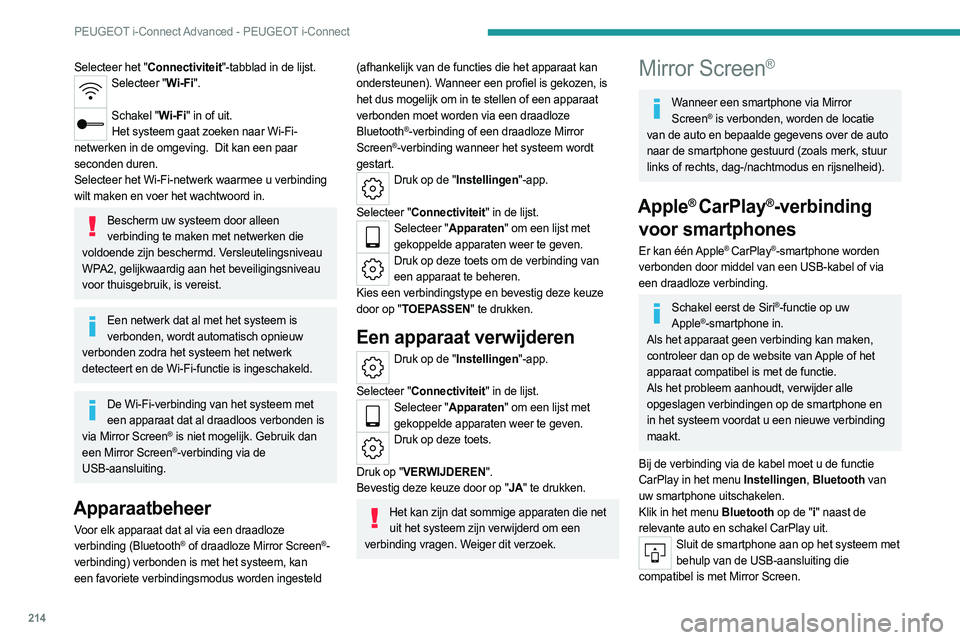
214
PEUGEOT i-Connect Advanced - PEUGEOT i-Connect
Selecteer het "Connectiviteit"-tabblad in de lijst.Selecteer "Wi-Fi".
Schakel "Wi-Fi" in of uit.
Het systeem gaat zoeken naar Wi-Fi-
netwerken in de omgeving.
Dit kan een paar
seconden duren.
Selecteer het Wi-Fi-netwerk waarmee u verbinding
wilt maken en voer het wachtwoord in.
Bescherm uw systeem door alleen verbinding te maken met netwerken die
voldoende zijn beschermd. Versleutelingsniveau
WPA2, gelijkwaardig aan het beveiligingsniveau
voor thuisgebruik, is vereist.
Een netwerk dat al met het systeem is verbonden, wordt automatisch opnieuw
verbonden zodra het systeem het netwerk
detecteert en de Wi-Fi-functie is ingeschakeld.
De Wi-Fi-verbinding van het systeem met een apparaat dat al draadloos verbonden is
via Mirror Screen
® is niet mogelijk. Gebruik dan
een Mirror Screen®-verbinding via de
USB-aansluiting.
Apparaatbeheer
Voor elk apparaat dat al via een draadloze
verbinding (Bluetooth® of draadloze Mirror Screen®-
verbinding) verbonden is met het systeem, kan
een favoriete verbindingsmodus worden ingesteld
(afhankelijk van de functies die het apparaat kan
ondersteunen). Wanneer een profiel is gekozen, is
het dus mogelijk om in te stellen of een apparaat
verbonden moet worden via een draadloze
Bluetooth
®-verbinding of een draadloze Mirror
Screen®-verbinding wanneer het systeem wordt
gestart.
Druk op de "Instellingen"-app.
Selecteer "Connectiviteit" in de lijst.
Selecteer "Apparaten" om een lijst met gekoppelde apparaten weer te geven.
Druk op deze toets om de verbinding van een apparaat te beheren.
Kies een verbindingstype en bevestig deze keuze
door op "TOEPASSEN" te drukken.
Een apparaat verwijderen
Druk op de "Instellingen"-app.
Selecteer "Connectiviteit" in de lijst.
Selecteer "Apparaten" om een lijst met gekoppelde apparaten weer te geven.
Druk op deze toets.
Druk op "VERWIJDEREN".
Bevestig deze keuze door op "JA" te drukken.
Het kan zijn dat sommige apparaten die net uit het systeem zijn verwijderd om een
verbinding vragen. Weiger dit verzoek.
Mirror Screen®
Wanneer een smartphone via Mirror Screen® is verbonden, worden de locatie
van de auto en bepaalde gegevens over de auto
naar de smartphone gestuurd (zoals merk, stuur
links of rechts, dag-/nachtmodus en rijsnelheid).
Apple® CarPlay®-verbinding
voor smartphones
Er kan één Apple® CarPlay®-smartphone worden
verbonden door middel van een USB-kabel of via
een draadloze verbinding.
Schakel eerst de Siri®-functie op uw
Apple®-smartphone in.
Als het apparaat geen verbinding kan maken,
controleer dan op de website van Apple of het
apparaat compatibel is met de functie.
Als het probleem aanhoudt, verwijder alle
opgeslagen verbindingen op de smartphone en
in het systeem voordat u een nieuwe verbinding
maakt.
Bij de verbinding via de kabel moet u de functie
CarPlay in het menu Instellingen, Bluetooth van
uw smartphone uitschakelen.
Klik in het menu Bluetooth op de "i " naast de
relevante auto en schakel CarPlay uit.
Sluit de smartphone aan op het systeem met behulp van de USB-aansluiting die
compatibel is met Mirror Screen.
Page 217 of 244
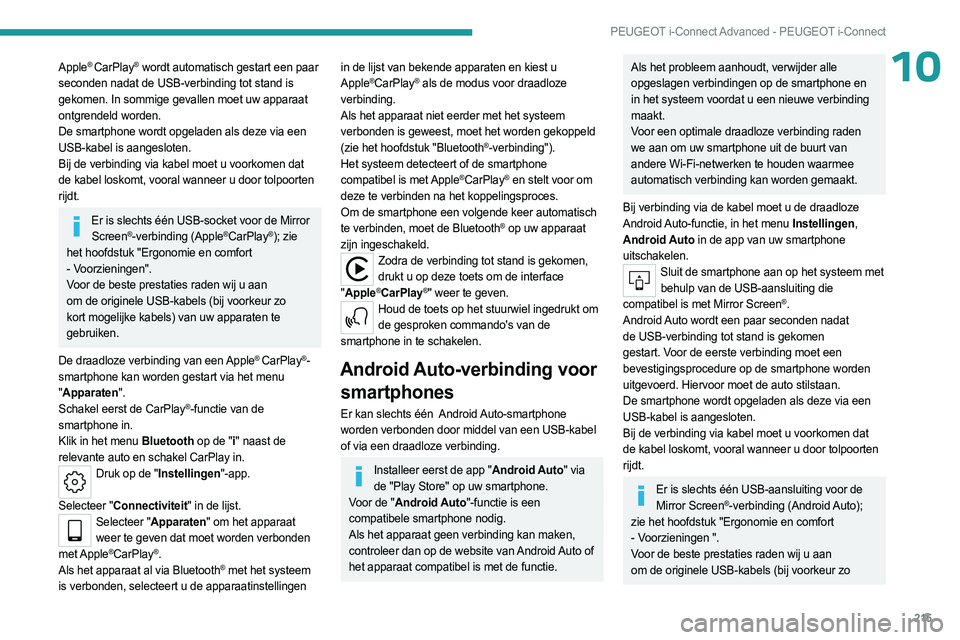
215
PEUGEOT i-Connect Advanced - PEUGEOT i-Connect
10Apple® CarPlay® wordt automatisch gestart een paar
seconden nadat de USB-verbinding tot stand is
gekomen. In sommige gevallen moet uw apparaat
ontgrendeld worden.
De smartphone wordt opgeladen als deze via een
USB-kabel is aangesloten.
Bij de verbinding via kabel moet u voorkomen dat
de kabel loskomt, vooral wanneer u door tolpoorten
rijdt.
Er is slechts één USB-socket voor de Mirror Screen®-verbinding (Apple®CarPlay®); zie
het hoofdstuk "Ergonomie en comfort
- Voorzieningen".
Voor de beste prestaties raden wij u aan
om de originele USB-kabels (bij voorkeur zo
kort mogelijke kabels) van uw apparaten te
gebruiken.
De draadloze verbinding van een
Apple® CarPlay®-
smartphone kan worden gestart via het menu
" Apparaten".
Schakel eerst de CarPlay
®-functie van de
smartphone in.
Klik in het menu Bluetooth op de "i " naast de
relevante auto en schakel CarPlay in.
Druk op de "Instellingen"-app.
Selecteer "Connectiviteit" in de lijst.
Selecteer "Apparaten" om het apparaat weer te geven dat moet worden verbonden
met Apple
®CarPlay®.
Als het apparaat al via Bluetooth® met het systeem
is verbonden, selecteert u de apparaatinstellingen
in de lijst van bekende apparaten en kiest u
Apple®CarPlay® als de modus voor draadloze
verbinding.
Als het apparaat niet eerder met het systeem
verbonden is geweest, moet het worden gekoppeld
(zie het hoofdstuk "Bluetooth
®-verbinding").
Het systeem detecteert of de smartphone
compatibel is met Apple
®CarPlay® en stelt voor om
deze te verbinden na het koppelingsproces.
Om de smartphone een volgende keer automatisch
te verbinden, moet de Bluetooth
® op uw apparaat
zijn ingeschakeld.
Zodra de verbinding tot stand is gekomen, drukt u op deze toets om de interface
" Apple
®CarPlay®" weer te geven.Houd de toets op het stuurwiel ingedrukt om
de gesproken commando's van de
smartphone in te schakelen.
Android Auto-verbinding voor smartphones
Er kan slechts één Android Auto-smartphone
worden verbonden door middel van een USB-kabel
of via een draadloze verbinding.
Installeer eerst de app "Android Auto" via de "Play Store" op uw smartphone.
Voor de "Android Auto"-functie is een
compatibele smartphone nodig.
Als het apparaat geen verbinding kan maken,
controleer dan op de website van Android Auto of
het apparaat compatibel is met de functie.
Als het probleem aanhoudt, verwijder alle
opgeslagen verbindingen op de smartphone en
in het systeem voordat u een nieuwe verbinding
maakt.
Voor een optimale draadloze verbinding raden
we aan om uw smartphone uit de buurt van
andere Wi-Fi-netwerken te houden waarmee
automatisch verbinding kan worden gemaakt.
Bij verbinding via de kabel moet u de draadloze
Android Auto-functie, in het menu Instellingen,
Android Auto in de app van uw smartphone
uitschakelen.
Sluit de smartphone aan op het systeem met behulp van de USB-aansluiting die
compatibel is met Mirror Screen
®.
Android Auto wordt een paar seconden nadat
de USB-verbinding tot stand is gekomen
gestart. Voor de eerste verbinding moet een
bevestigingsprocedure op de smartphone worden
uitgevoerd. Hiervoor moet de auto stilstaan.
De smartphone wordt opgeladen als deze via een
USB-kabel is aangesloten.
Bij de verbinding via kabel moet u voorkomen dat
de kabel loskomt, vooral wanneer u door tolpoorten
rijdt.
Er is slechts één USB-aansluiting voor de Mirror Screen®-verbinding (Android Auto);
zie het hoofdstuk "Ergonomie en comfort
- Voorzieningen ".
Voor de beste prestaties raden wij u aan
om de originele USB-kabels (bij voorkeur zo
Page 221 of 244
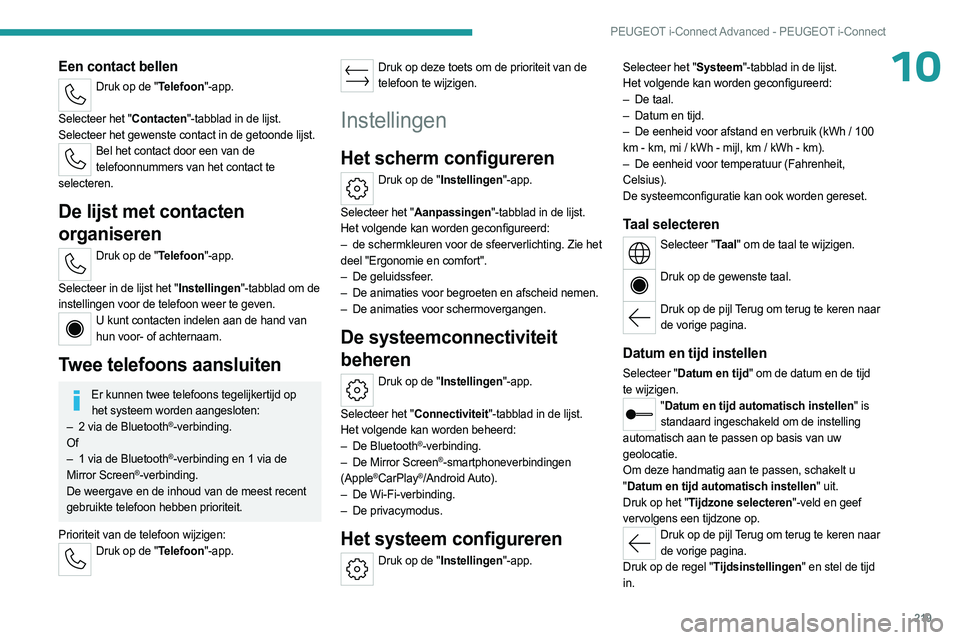
219
PEUGEOT i-Connect Advanced - PEUGEOT i-Connect
10Een contact bellen
Druk op de "Telefoon"-app.
Selecteer het "Contacten"-tabblad in de lijst.
Selecteer het gewenste contact in de getoonde lijst.
Bel het contact door een van de telefoonnummers van het contact te
selecteren.
De lijst met contacten
organiseren
Druk op de "Telefoon"-app.
Selecteer in de lijst het "Instellingen"-tabblad om de
instellingen voor de telefoon weer te geven.
U kunt contacten indelen aan de hand van hun voor- of achternaam.
Twee telefoons aansluiten
Er kunnen twee telefoons tegelijkertijd op het systeem worden aangesloten:
–
2 via
de Bluetooth
®-verbinding.
Of
–
1 via
de Bluetooth
®-verbinding en 1 via de
Mirror Screen®-verbinding.
De weergave en de inhoud van de meest recent
gebruikte telefoon hebben prioriteit.
Prioriteit van de telefoon wijzigen:
Druk op de "Telefoon"-app.
Druk op deze toets om de prioriteit van de
telefoon te wijzigen.
Instellingen
Het scherm configureren
Druk op de "Instellingen"-app.
Selecteer het "Aanpassingen"-tabblad in de lijst.
Het volgende kan worden geconfigureerd:
–
de schermkleuren voor de sfeerverlichting. Zie het
deel "Ergonomie en comfort".
–
De geluidssfeer
.
–
De animaties voor begroeten en afscheid nemen.
–
De animaties voor schermovergangen.
De systeemconnectiviteit
beheren
Druk op de "Instellingen"-app.
Selecteer het "Connectiviteit"-tabblad in de lijst.
Het volgende kan worden beheerd:
–
De Bluetooth®-verbinding.
–
De Mirror Screen®-smartphoneverbindingen
(Apple®CarPlay®/Android Auto).
–
De Wi-Fi-verbinding.
–
De privacymodus.
Het systeem configureren
Druk op de "Instellingen"-app. Selecteer het "Systeem"-tabblad in de lijst.
Het volgende kan worden geconfigureerd:
–
De taal.
–
Datum en tijd.
–
De eenheid voor afstand en verbruik (kWh / 100
km - km, mi / kWh - mijl, km / kWh - km).
–
De eenheid voor temperatuur (Fahrenheit,
Celsius).
De systeemconfiguratie kan ook worden gereset.
Taal selecteren
Selecteer "Taal" om de taal te wijzigen.
Druk op de gewenste taal.
Druk op de pijl Terug om terug te keren naar
de vorige pagina.
Datum en tijd instellen
Selecteer "Datum en tijd" om de datum en de tijd
te wijzigen.
" Datum en tijd automatisch instellen" is
standaard ingeschakeld om de instelling
automatisch aan te passen op basis van uw
geolocatie.
Om deze handmatig aan te passen, schakelt u
" Datum en tijd automatisch instellen" uit.
Druk op het "Tijdzone selecteren"-veld en geef
vervolgens een tijdzone op.
Druk op de pijl Terug om terug te keren naar de vorige pagina.
Druk op de regel "Tijdsinstellingen" en stel de tijd
in.
Page 224 of 244
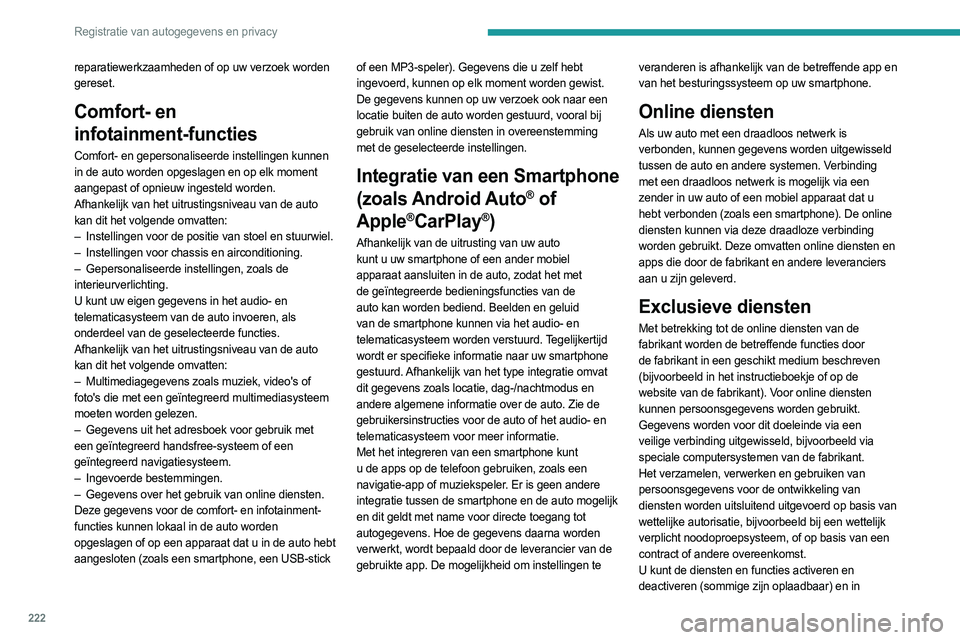
222
Registratie van autogegevens en privacy
reparatiewerkzaamheden of op uw verzoek worden
gereset.
Comfort- en
infotainment-functies
Comfort- en gepersonaliseerde instellingen kunnen
in de auto worden opgeslagen en op elk moment
aangepast of opnieuw ingesteld worden.
Afhankelijk van het uitrustingsniveau van de auto
kan dit het volgende omvatten:
–
Instellingen voor de positie van stoel en stuurwiel.
–
Instellingen voor chassis en airconditioning.
–
Gepersonaliseerde instellingen, zoals de
interieurverlichting.
U kunt uw eigen gegevens in het audio- en
telematicasysteem van de auto invoeren, als
onderdeel van de geselecteerde functies.
Afhankelijk van het uitrustingsniveau van de auto
kan dit het volgende omvatten:
–
Multimediagegevens zoals muziek, video's of
foto's die met een geïntegreerd multimediasysteem
moeten worden gelezen.
–
Gegevens uit het adresboek voor gebruik met
een geïntegreerd handsfree-systeem of een
geïntegreerd navigatiesysteem.
–
Ingevoerde bestemmingen.
–
Gegevens over het gebruik van online diensten.
Deze gegevens voor de comfort- en infotainment-
functies kunnen lokaal in de auto worden
opgeslagen of op een apparaat dat u in de auto hebt
aangesloten (zoals een smartphone, een USB-stick of een MP3-speler). Gegevens die u zelf hebt
ingevoerd, kunnen op elk moment worden gewist.
De gegevens kunnen op uw verzoek ook naar een
locatie buiten de auto worden gestuurd, vooral bij
gebruik van online diensten in overeenstemming
met de geselecteerde instellingen.
Integratie van een Smartphone
(zoals
Android Auto
® of
Apple
®CarPlay®)
Afhankelijk van de uitrusting van uw auto
kunt u uw smartphone of een ander mobiel
apparaat aansluiten in de auto, zodat het met
de geïntegreerde bedieningsfuncties van de
auto kan worden bediend. Beelden en geluid
van de smartphone kunnen via het audio- en
telematicasysteem worden verstuurd. Tegelijkertijd
wordt er specifieke informatie naar uw smartphone
gestuurd. Afhankelijk van het type integratie omvat
dit gegevens zoals locatie, dag-/nachtmodus en
andere algemene informatie over de auto. Zie de
gebruikersinstructies voor de auto of het audio- en
telematicasysteem voor meer informatie.
Met het integreren van een smartphone kunt
u de apps op de telefoon gebruiken, zoals een
navigatie-app of muziekspeler. Er is geen andere
integratie tussen de smartphone en de auto mogelijk
en dit geldt met name voor directe toegang tot
autogegevens. Hoe de gegevens daarna worden
verwerkt, wordt bepaald door de leverancier van de
gebruikte app. De mogelijkheid om instellingen te veranderen is afhankelijk van de betreffende app en
van het besturingssysteem op uw smartphone.
Online diensten
Als uw auto met een draadloos netwerk is
verbonden, kunnen gegevens worden uitgewisseld
tussen de auto en andere systemen. Verbinding
met een draadloos netwerk is mogelijk via een
zender in uw auto of een mobiel apparaat dat u
hebt verbonden (zoals een smartphone). De online
diensten kunnen via deze draadloze verbinding
worden gebruikt. Deze omvatten online diensten en
apps die door de fabrikant en andere leveranciers
aan u zijn geleverd.
Exclusieve diensten
Met betrekking tot de online diensten van de
fabrikant worden de betreffende functies door
de fabrikant in een geschikt medium beschreven
(bijvoorbeeld in het instructieboekje of op de
website van de fabrikant). Voor online diensten
kunnen persoonsgegevens worden gebruikt.
Gegevens worden voor dit doeleinde via een
veilige verbinding uitgewisseld, bijvoorbeeld via
speciale computersystemen van de fabrikant.
Het verzamelen, verwerken en gebruiken van
persoonsgegevens voor de ontwikkeling van
diensten worden uitsluitend uitgevoerd op basis van
wettelijke autorisatie, bijvoorbeeld bij een wettelijk
verplicht noodoproepsysteem, of op basis van een
contract of andere overeenkomst.
U kunt de diensten en functies activeren en
deactiveren (sommige zijn oplaadbaar) en in